Грешките в iTunes никога не са забавни. Те са общи, дават малко обяснение какво не е наред и често се показва едно и също съобщение за грешка за голямо разнообразие от проблеми. Една грешка, която може да видите в iTunes, когато се опитвате да възстановите вашия iPhone от резервно копие, е iTunes не може да възстанови iPhone, тъй като възникна грешка по време на четене или писане на iPhone.
Грешка възникна при четене на писане на iPhone
Грешката предполага, че има проблемдостъп до устройството и записване на данни към него. Повечето потребители могат да мислят, че това има връзка с заключения телефон или с някаква друга парола или парола, които трябва да бъдат въведени. Това не е така По-голямата част от случаите, когато получите тази грешка по време на възстановяване, е защото сте изчерпали дисково пространство. Решението е да освободите дисково пространство.

Първият въпрос е колко дисково пространство трябва да иматрябва да възстановите вашия iPhone. Добро правило е да имате толкова свободно пространство, колкото размерът на гърба ви, плюс 1 GB. Например, ако архивът ви е 8GB, трябва да имате 9GB свободно пространство на вашия диск.
Освободете това пространство, ако можете. Едно място, на което можете да отидете да изтриете файлове, е папката MobileSync, която iTunes създаде.
Тук използвайте датите, за да определите коя папка еархива, от който искате да възстановите. Добре е да преместите другите папки на външно устройство, ако се притеснявате, че може да не сте установили правилното архивиране, но ако сте сигурни, можете да ги изтриете и вие.
MobileSync В Windows 10
C:UsersfatiwAppleMobileSyncBackup
MobileSync В macOS
~/Library/Application Support/Mobile Sync/Backup
На екрана по-долу папката, създадена на 20 септември 2018 г. в 22:33 часа, е резервното копие, на което iPhone щеше да бъде възстановен, така че всички останали папки бяха премахнати.
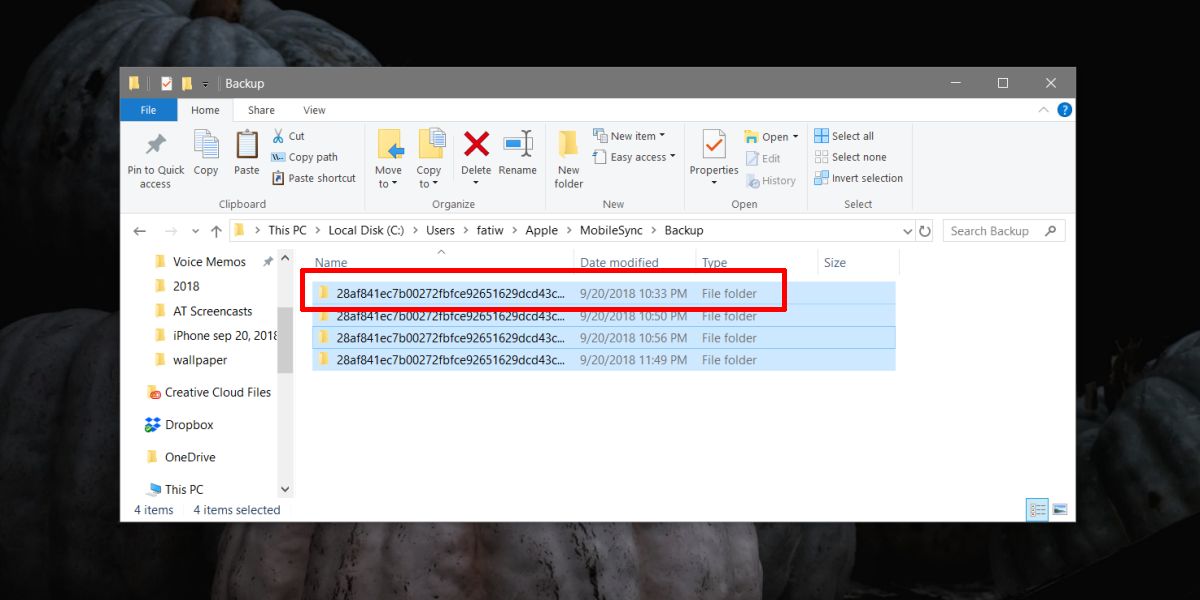
Свържете вашия iPhone и започнете възстановяванетопроцес. Гледайте същата папка и ще видите, че тук ще бъде създадена друга папка по време на процеса на възстановяване. Оставете го да премине с възстановяването и не премествайте или изтривайте новата папка, докато телефонът ви не работи отново.
След като вашият iPhone е успешно възстановен,можете да изтриете папката, която не съдържа резервното копие. Ако проверите дисковото си пространство, ще видите, че папката е изразходвала значително количество пространство.
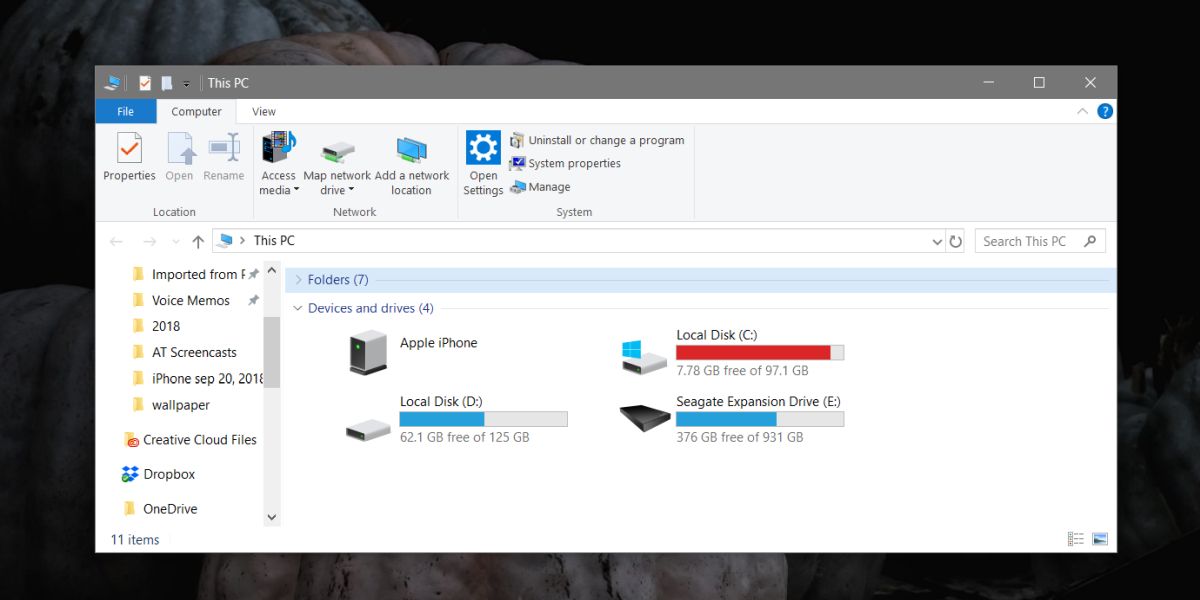
Това обикновено не е проблем, освен ако нямате SSD, което обикновено означава, че имате по-малко място, за да спестите грешката.






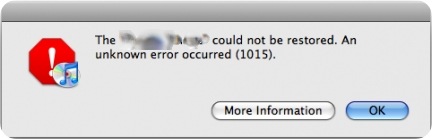






Коментари